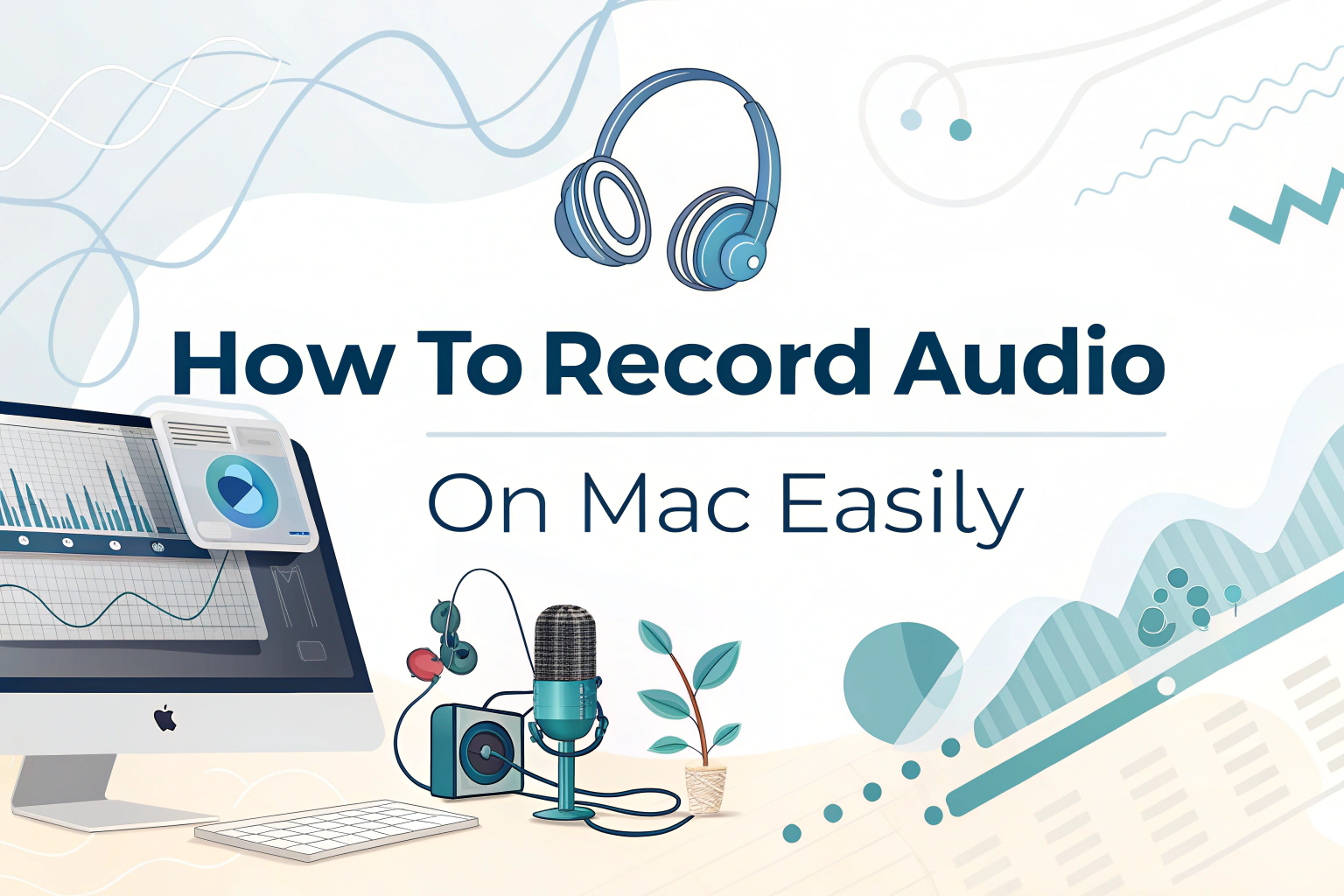Att spela in ljud på en Mac är enkelt och kan göras med hjälp av inbyggda verktyg eller appar från tredje part. Oavsett om du vill fånga systemljud, din röst eller båda samtidigt finns det flera metoder för att uppnå högkvalitativa inspelningar. Den här guiden innehåller steg-för-steg-instruktioner som hjälper dig att spela in Mac-ljud på ett effektivt sätt 2025.
Varför spela in ljud på Mac
Att spela in ljud på Mac är användbart för olika ändamål: skapa podcaster, spara onlineföreläsningar, fånga musik eller spela in möten. Med AI-transkriptionsverktyg kan du till och med konvertera dessa inspelningar från ljud till textvilket gör det enklare att skapa anteckningar, sammanfattningar eller sökbart innehåll.
Metod 1: Använd QuickTime Player för ljudinspelning
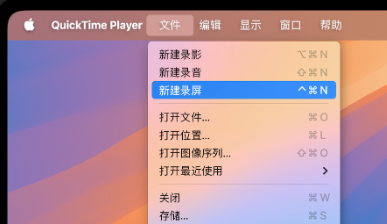
QuickTime Player är förinstallerad på alla Mac-datorer och kan spela in både mikrofon- och systemljud med lite extra konfiguration:
- Öppna QuickTime Player och klicka på Arkiv > Ny ljudinspelning.
- Välj ingångskälla (mikrofon eller extern enhet).
- Justera volymen och klicka på den röda inspelningsknappen.
- Spara ljudfilen när du är klar.
Även om QuickTime är bekvämt för enkla inspelningar, kan det inte fånga internt systemljud utan ytterligare programvara som Soundflower eller Loopback.
Metod 2: Använd macOS Voice Memos App

Mac's Röstmemon app är ett annat enkelt alternativ:
- Öppna appen Röstmemon.
- Klicka på den röda Skiva för att fånga upp mikrofonens ljud.
- Redigera och trimma inspelningar efter behov.
Voice Memos är perfekt för snabb diktering eller röstanteckningar, och inspelningar kan exporteras för transkribering till video till text om den kombineras med skärmdump.
Metod 3: Använd appar från tredje part

För avancerad inspelning kan tredjepartsappar som VOMO, Audacity eller ScreenFlow kan du fånga upp internt systemljud, externa mikrofoner eller båda samtidigt:
- VOMO tillhandahåller också AI-driven transkription, så att du kan generera ljud till text eller video till text utgångar direkt från dina inspelningar.
- Dessa appar innehåller ofta funktioner som inspelning av flera spår, ljudredigering och export i flera format.
Tips för högkvalitativ ljudinspelning på Mac
- Använd en extern mikrofon för tydligare röstinspelning.
- Spela in i en tyst miljö för att minska bakgrundsljudet.
- Justera ingångsvolymen för att undvika klippning eller distorsion.
- Om du spelar in systemljud måste du se till att rätt routingprogramvara är installerad.
Slutliga tankar
Att spela in ljud på en Mac är enklare än någonsin med QuickTime, Voice Memos eller tredjepartsprogram som VOMO. Genom att kombinera ljudinspelning med AI-transkription, kan du konvertera ditt ljud till ljud till text eller video till textvilket gör den mer användbar för anteckningar, forskning och skapande av innehåll.